Como Remover Informações Salvas do Autofill do Firefox

Remova informações salvas do Autofill do Firefox seguindo estes passos rápidos e simples para dispositivos Windows e Android.
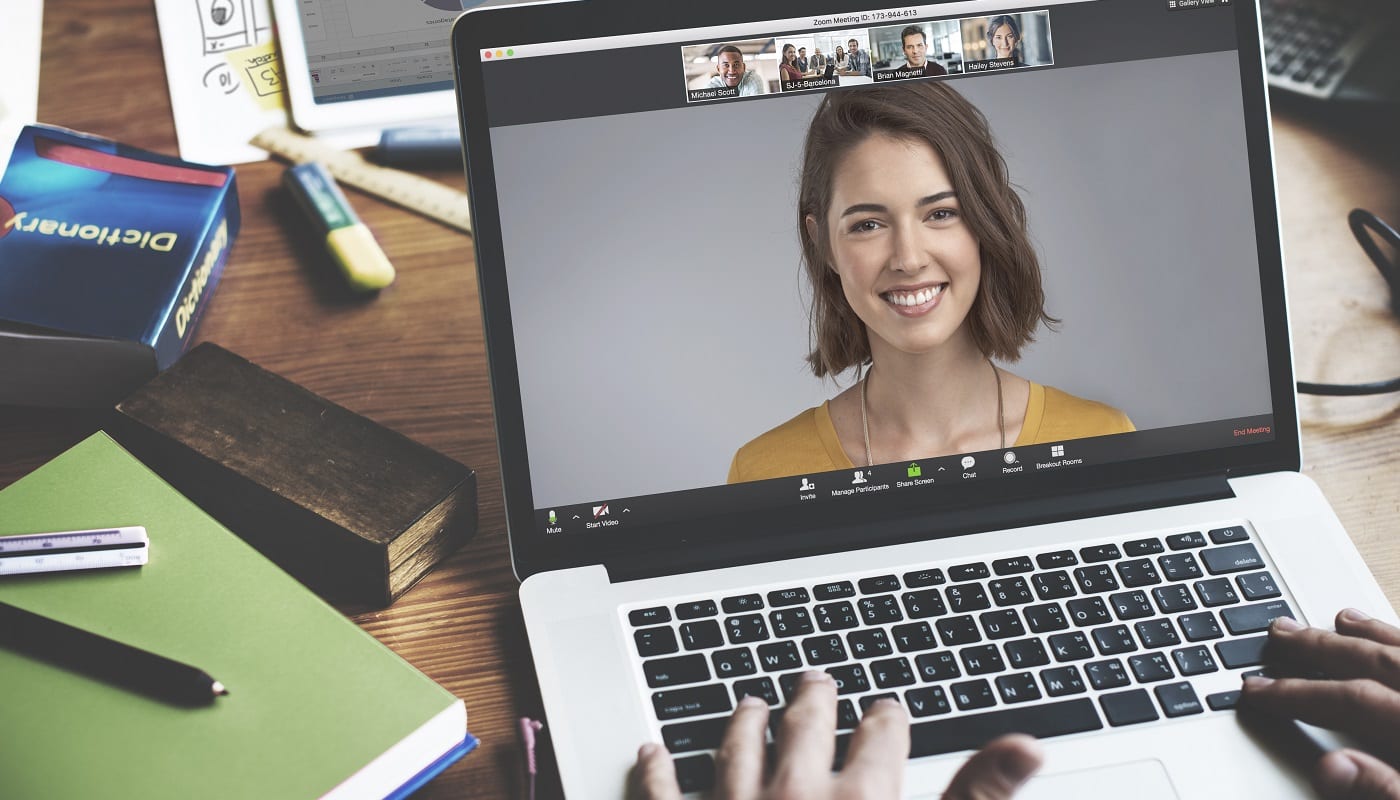
Uma das coisas que você pode ter que fazer ocasionalmente em uma reunião do Zoom é compartilhar sua tela. Os motivos mais comuns pelos quais você deseja compartilhar sua tela são apresentações, demonstrações ou suporte técnico. Em apresentações e demonstrações, você normalmente estará conduzindo a interação, usando sua tela compartilhada para fornecer contexto visual para o que você está dizendo.
O suporte técnico é um pouco mais complicado, no entanto. Embora você possa simplesmente compartilhar sua tela para demonstrar a maneira correta de fazer algo ou para demonstrar um problema que está enfrentando, isso pode não ser suficiente para resolver os problemas rapidamente. É sempre mais rápido localizar e corrigir um problema se você fizer isso sozinho, em vez de fornecer instruções à pessoa que precisa de suporte. Para suportar isso, o Zoom oferece a capacidade de controlar remotamente o computador que está compartilhando sua tela.
Crucialmente, há uma série de proteções de segurança em vigor. Para que alguém possa controlar remotamente o seu computador, você deve oferecer o controle ou aceitar a solicitação de controle. Existem também várias outras ações para as quais será solicitado que você confirme a permissão antes de serem executadas, como reiniciar o computador. Essas proteções, combinadas com o fato de que você sempre pode retomar o controle do seu computador, significam que você não precisa se preocupar com alguém assumindo o controle e não sendo capaz de fazer nada a respeito.
Uma das opções que você pode desativar completamente é a capacidade de controlar remotamente todos os outros aplicativos em execução no seu computador, em vez de apenas os aplicativos especificamente compartilhados. Esta opção pode ser encontrada e desabilitada nas configurações do Zoom. Para acessar as configurações, clique no ícone do usuário no canto superior direito e, a seguir, clique em “Configurações”.
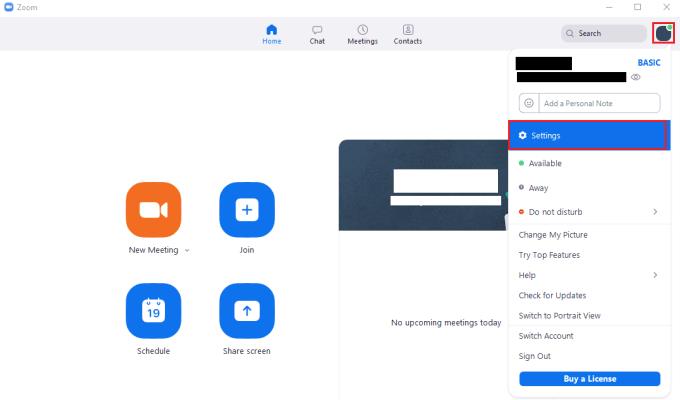
Para acessar as configurações do Zoom, clique no ícone do usuário e, a seguir, em “Configurações” no menu suspenso.
Uma vez nas configurações, mude para a guia “Compartilhar tela”. Uma vez na guia “Compartilhar tela”, desmarque a caixa de seleção “Ativar o controle remoto de todos os aplicativos”. Os usuários aos quais você concedeu o controle ainda poderão controlar as janelas especificadas. Desativar esta opção os impedirá de controlar quaisquer outras janelas.
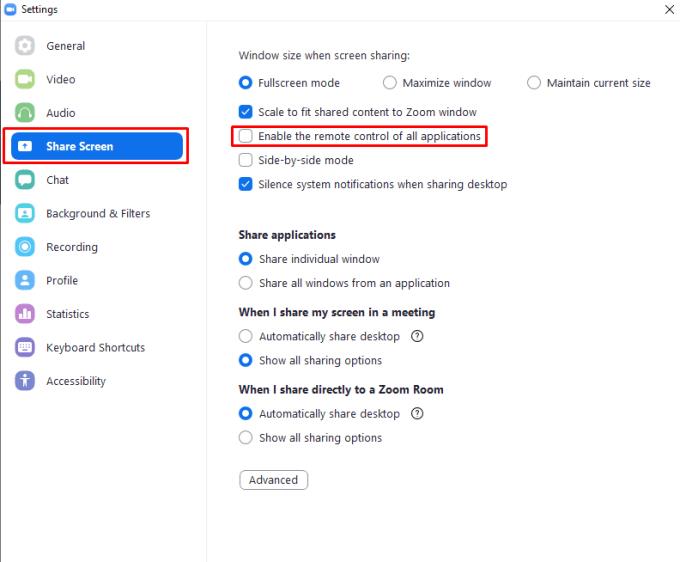
Na guia de configurações “Compartilhamento de tela”, desmarque a caixa de seleção “Ativar o controle remoto de todos os aplicativos”.
Remova informações salvas do Autofill do Firefox seguindo estes passos rápidos e simples para dispositivos Windows e Android.
Neste tutorial, mostramos como executar um soft reset ou hard reset no Apple iPod Shuffle.
Existem muitos aplicativos incríveis no Google Play que você não pode deixar de assinar. Após um tempo, essa lista cresce e você precisará gerenciar suas assinaturas do Google Play.
Procurar aquele cartão na carteira pode ser um verdadeiro incômodo. Nos últimos anos, várias empresas têm desenvolvido e lançado soluções de pagamento sem contato.
Ao excluir o histórico de downloads do Android, você ajuda a liberar espaço de armazenamento e outros benefícios. Aqui estão os passos a seguir.
Este guia mostrará como excluir fotos e vídeos do Facebook usando um PC, Android ou dispositivo iOS.
Nós passamos um pouco de tempo com o Galaxy Tab S9 Ultra, que é o tablet perfeito para emparelhar com seu PC Windows ou o Galaxy S23.
Silencie mensagens de texto em grupo no Android 11 para manter as notificações sob controle no aplicativo de Mensagens, WhatsApp e Telegram.
Aprenda a limpar o histórico de URLs da barra de endereços no Firefox e mantenha suas sessões privadas seguindo estes passos simples e rápidos.
Para denunciar um golpista no Facebook, clique em Mais opções e selecione Encontrar suporte ou denunciar perfil. Em seguida, preencha o formulário de denúncia.







